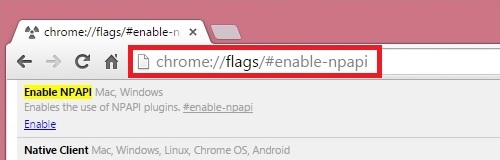ಮ್ಯಾಕ್ ಪರದೆಯಲ್ಲಿ ಏನಾಗುತ್ತಿದೆ ಎಂಬುದರ ಕುರಿತು ನೀವು ವೀಡಿಯೊವನ್ನು ರೆಕಾರ್ಡ್ ಮಾಡಬೇಕಾದರೆ, ನೀವು ಇದನ್ನು ಕ್ವಿಕ್ಟೈಮ್ ಪ್ಲೇಯರ್ ಬಳಸಿ ಮಾಡಬಹುದು - ಇದು ಈಗಾಗಲೇ ಮ್ಯಾಕೋಸ್ನಲ್ಲಿರುವ ಪ್ರೋಗ್ರಾಂ, ಅಂದರೆ, ಸ್ಕ್ರೀನ್ಕಾಸ್ಟ್ಗಳನ್ನು ರಚಿಸುವ ಮೂಲ ಕಾರ್ಯಗಳಿಗಾಗಿ ನೀವು ಹೆಚ್ಚುವರಿ ಪ್ರೋಗ್ರಾಂಗಳನ್ನು ಹುಡುಕುವ ಮತ್ತು ಸ್ಥಾಪಿಸುವ ಅಗತ್ಯವಿಲ್ಲ.
ನಿಮ್ಮ ಮ್ಯಾಕ್ಬುಕ್, ಐಮ್ಯಾಕ್ ಅಥವಾ ಇತರ ಮ್ಯಾಕ್ನ ಪರದೆಯಿಂದ ವೀಡಿಯೊವನ್ನು ಹೇಗೆ ಸೂಚಿಸಿದ ರೀತಿಯಲ್ಲಿ ರೆಕಾರ್ಡ್ ಮಾಡುವುದು ಎಂಬುದನ್ನು ಕೆಳಗೆ ನೀಡಲಾಗಿದೆ: ಇಲ್ಲಿ ಏನೂ ಸಂಕೀರ್ಣವಾಗಿಲ್ಲ. ವಿಧಾನದ ಅಹಿತಕರ ಮಿತಿಯೆಂದರೆ, ಆ ಕ್ಷಣದಲ್ಲಿ ಧ್ವನಿಯನ್ನು ನುಡಿಸುವುದರೊಂದಿಗೆ ವೀಡಿಯೊವನ್ನು ರೆಕಾರ್ಡ್ ಮಾಡುವುದು ಅಸಾಧ್ಯವಾದಾಗ (ಆದರೆ ನೀವು ಮೈಕ್ರೊಫೋನ್ನ ಧ್ವನಿಯೊಂದಿಗೆ ಪರದೆಯನ್ನು ರೆಕಾರ್ಡ್ ಮಾಡಬಹುದು). ಮ್ಯಾಕ್ ಓಎಸ್ ಮೊಜಾವೆನಲ್ಲಿ ಹೊಸ ಹೆಚ್ಚುವರಿ ವಿಧಾನವು ಕಾಣಿಸಿಕೊಂಡಿದೆ ಎಂಬುದನ್ನು ದಯವಿಟ್ಟು ಗಮನಿಸಿ, ಇಲ್ಲಿ ವಿವರವಾಗಿ ವಿವರಿಸಲಾಗಿದೆ: ಮ್ಯಾಕ್ ಓಎಸ್ ಪರದೆಯಿಂದ ವೀಡಿಯೊ ರೆಕಾರ್ಡಿಂಗ್. ಇದು ಸಹ ಉಪಯುಕ್ತವಾಗಬಹುದು: ಅತ್ಯುತ್ತಮ ಉಚಿತ ಹ್ಯಾಂಡ್ಬ್ರೇಕ್ ವೀಡಿಯೊ ಪರಿವರ್ತಕ (ಮ್ಯಾಕೋಸ್, ವಿಂಡೋಸ್ ಮತ್ತು ಲಿನಕ್ಸ್ಗಾಗಿ).
ಮ್ಯಾಕೋಸ್ ಪರದೆಯಿಂದ ವೀಡಿಯೊ ರೆಕಾರ್ಡ್ ಮಾಡಲು ಕ್ವಿಕ್ಟೈಮ್ ಪ್ಲೇಯರ್ ಅನ್ನು ಬಳಸುವುದು
ಮೊದಲು ನೀವು ಕ್ವಿಕ್ಟೈಮ್ ಪ್ಲೇಯರ್ ಅನ್ನು ಚಲಾಯಿಸಬೇಕು: ಕೆಳಗಿನ ಸ್ಕ್ರೀನ್ಶಾಟ್ನಲ್ಲಿ ತೋರಿಸಿರುವಂತೆ ಸ್ಪಾಟ್ಲೈಟ್ ಹುಡುಕಾಟವನ್ನು ಬಳಸಿ ಅಥವಾ ಫೈಂಡರ್ನಲ್ಲಿ ಪ್ರೋಗ್ರಾಂ ಅನ್ನು ಹುಡುಕಿ.

ಮುಂದೆ, ಮ್ಯಾಕ್ ಪರದೆಯನ್ನು ರೆಕಾರ್ಡಿಂಗ್ ಮಾಡಲು ಮತ್ತು ರೆಕಾರ್ಡ್ ಮಾಡಿದ ವೀಡಿಯೊವನ್ನು ಉಳಿಸಲು ಈ ಕೆಳಗಿನ ಹಂತಗಳು ಬೇಕಾಗುತ್ತವೆ.
- ಮೇಲಿನ ಮೆನು ಬಾರ್ನಲ್ಲಿ, "ಫೈಲ್" ಕ್ಲಿಕ್ ಮಾಡಿ ಮತ್ತು "ಹೊಸ ಸ್ಕ್ರೀನ್ ರೆಕಾರ್ಡ್" ಆಯ್ಕೆಮಾಡಿ.

- ಮ್ಯಾಕ್ ಸ್ಕ್ರೀನ್ ರೆಕಾರ್ಡಿಂಗ್ ಸಂವಾದ ಪೆಟ್ಟಿಗೆ ಕಾಣಿಸಿಕೊಳ್ಳುತ್ತದೆ. ಇದು ಬಳಕೆದಾರರಿಗೆ ಯಾವುದೇ ವಿಶೇಷ ಸೆಟ್ಟಿಂಗ್ಗಳನ್ನು ನೀಡುವುದಿಲ್ಲ, ಆದರೆ: ರೆಕಾರ್ಡ್ ಬಟನ್ನ ಪಕ್ಕದಲ್ಲಿರುವ ಸಣ್ಣ ಬಾಣದ ಮೇಲೆ ಕ್ಲಿಕ್ ಮಾಡುವುದರ ಮೂಲಕ, ನೀವು ಮೈಕ್ರೊಫೋನ್ನಿಂದ ಧ್ವನಿ ರೆಕಾರ್ಡಿಂಗ್ ಅನ್ನು ಸಕ್ರಿಯಗೊಳಿಸಬಹುದು, ಜೊತೆಗೆ ಸ್ಕ್ರೀನ್ ರೆಕಾರ್ಡಿಂಗ್ನಲ್ಲಿ ಮೌಸ್ ಕ್ಲಿಕ್ಗಳನ್ನು ಪ್ರದರ್ಶಿಸಬಹುದು.

- ಕೆಂಪು ಸುತ್ತಿನ ರೆಕಾರ್ಡ್ ಬಟನ್ ಕ್ಲಿಕ್ ಮಾಡಿ. ಅಧಿಸೂಚನೆಯು ಗೋಚರಿಸುತ್ತದೆ, ಅದರ ಮೇಲೆ ಕ್ಲಿಕ್ ಮಾಡಿ ಮತ್ತು ಸಂಪೂರ್ಣ ಪರದೆಯನ್ನು ರೆಕಾರ್ಡ್ ಮಾಡಲು, ಅಥವಾ ಮೌಸ್ನೊಂದಿಗೆ ಆಯ್ಕೆ ಮಾಡಿ ಅಥವಾ ರೆಕಾರ್ಡ್ ಮಾಡಬೇಕಾದ ಪರದೆಯ ಆ ಪ್ರದೇಶವನ್ನು ಟ್ರ್ಯಾಕ್ಪ್ಯಾಡ್ ಬಳಸಿ.
- ರೆಕಾರ್ಡಿಂಗ್ ಮಾಡಿದ ನಂತರ, ನಿಲ್ಲಿಸು ಬಟನ್ ಕ್ಲಿಕ್ ಮಾಡಿ, ಅದು ಪ್ರಕ್ರಿಯೆಯಲ್ಲಿ MacOS ಅಧಿಸೂಚನೆ ಪಟ್ಟಿಯಲ್ಲಿ ಪ್ರದರ್ಶಿಸಲ್ಪಡುತ್ತದೆ.
- ಈಗಾಗಲೇ ರೆಕಾರ್ಡ್ ಮಾಡಲಾದ ವೀಡಿಯೊದೊಂದಿಗೆ ವಿಂಡೋ ತೆರೆಯುತ್ತದೆ, ಅದನ್ನು ನೀವು ತಕ್ಷಣ ವೀಕ್ಷಿಸಬಹುದು ಮತ್ತು ನೀವು ಬಯಸಿದರೆ, ಯೂಟ್ಯೂಬ್, ಫೇಸ್ಬುಕ್ ಮತ್ತು ಹೆಚ್ಚಿನವುಗಳಿಗೆ ರಫ್ತು ಮಾಡಿ.

- ನಿಮ್ಮ ಕಂಪ್ಯೂಟರ್ ಅಥವಾ ಲ್ಯಾಪ್ಟಾಪ್ನಲ್ಲಿ ನೀವು ವೀಡಿಯೊವನ್ನು ಅನುಕೂಲಕರ ಸ್ಥಳಕ್ಕೆ ಉಳಿಸಬಹುದು: ನೀವು ವೀಡಿಯೊವನ್ನು ಮುಚ್ಚಿದಾಗ ಅದು ಸ್ವಯಂಚಾಲಿತವಾಗಿ ನಿಮಗೆ ನೀಡಲ್ಪಡುತ್ತದೆ, ಮತ್ತು ಇದು "ಫೈಲ್" - "ರಫ್ತು" ಮೆನುವಿನಲ್ಲಿಯೂ ಲಭ್ಯವಿದೆ (ಈ ಸಂದರ್ಭದಲ್ಲಿ, ಪ್ಲೇಬ್ಯಾಕ್ಗಾಗಿ ನೀವು ವೀಡಿಯೊ ರೆಸಲ್ಯೂಶನ್ ಅಥವಾ ಸಾಧನವನ್ನು ಆಯ್ಕೆ ಮಾಡಬಹುದು ಅದನ್ನು ಉಳಿಸಬೇಕು).

ನೀವು ನೋಡುವಂತೆ, ಅಂತರ್ನಿರ್ಮಿತ ಮ್ಯಾಕೋಸ್ ಪರಿಕರಗಳನ್ನು ಬಳಸಿಕೊಂಡು ಮ್ಯಾಕ್ ಪರದೆಯಿಂದ ವೀಡಿಯೊ ರೆಕಾರ್ಡಿಂಗ್ ಪ್ರಕ್ರಿಯೆಯು ತುಂಬಾ ಸರಳವಾಗಿದೆ ಮತ್ತು ಅನನುಭವಿ ಬಳಕೆದಾರರಿಗೂ ಸಹ ಇದು ಸ್ಪಷ್ಟವಾಗಿರುತ್ತದೆ.
ಈ ರೆಕಾರ್ಡಿಂಗ್ ವಿಧಾನವು ಕೆಲವು ಮಿತಿಗಳನ್ನು ಹೊಂದಿದ್ದರೂ:
- ಪುನರುತ್ಪಾದಿತ ಧ್ವನಿಯನ್ನು ದಾಖಲಿಸಲು ಅಸಮರ್ಥತೆ.
- ವೀಡಿಯೊ ಫೈಲ್ಗಳನ್ನು ಉಳಿಸಲು ಕೇವಲ ಒಂದು ಸ್ವರೂಪವಿದೆ (ಫೈಲ್ಗಳನ್ನು ಕ್ವಿಕ್ಟೈಮ್ ಸ್ವರೂಪದಲ್ಲಿ ಉಳಿಸಲಾಗಿದೆ - .mov).
ಒಂದು ರೀತಿಯಲ್ಲಿ ಅಥವಾ ಇನ್ನೊಂದು, ಕೆಲವು ವೃತ್ತಿಪರವಲ್ಲದ ಅನ್ವಯಿಕೆಗಳಿಗೆ, ಇದು ಸೂಕ್ತವಾದ ಆಯ್ಕೆಯಾಗಿರಬಹುದು, ಏಕೆಂದರೆ ಇದಕ್ಕೆ ಯಾವುದೇ ಹೆಚ್ಚುವರಿ ಕಾರ್ಯಕ್ರಮಗಳ ಸ್ಥಾಪನೆಯ ಅಗತ್ಯವಿರುವುದಿಲ್ಲ.
ಇದು ಸೂಕ್ತವಾಗಿ ಬರಬಹುದು: ಪರದೆಯಿಂದ ವೀಡಿಯೊ ರೆಕಾರ್ಡಿಂಗ್ ಮಾಡಲು ಉತ್ತಮ ಕಾರ್ಯಕ್ರಮಗಳು (ಪ್ರಸ್ತುತಪಡಿಸಿದ ಕೆಲವು ಪ್ರೋಗ್ರಾಂಗಳು ವಿಂಡೋಸ್ಗೆ ಮಾತ್ರವಲ್ಲ, ಮ್ಯಾಕೋಸ್ಗೂ ಲಭ್ಯವಿದೆ).